iPhone-larm bör vara en av de viktigaste applikationerna för iPhone, som inte bara väcker dig utan också påminner dig om viktiga data och möten. iPhone-larm är också en personlig programvara, du kan välja en musik du gillar som ringsignal, för fallet kommer du inte att bli frustrerad över larmet. Därför, när iPhone-larmet inte fungerar, måste du vara förvirrad över vad du ska göra. I den här artikeln kan du hitta de 6 bästa lösningarna för att lösa problemen.

Ibland kan iPhone-larmet vara tyst och det kan inte väcka dig. Denna situation kan orsakas av iOS-systemet, även om problemen orsakas bara på grund av några små problem på din iPhone, kan du hitta grundläggande lösningar från artikeln.
Vad ska du göra när telefonlarmet inte fungerar på grund av systemproblem? I detta tillstånd, Aiseesoft iOS-systemåterställning är det bästa valet du behöver ta hänsyn till. Det är väldigt enkelt att använda och hjälper dig att lösa en stor mängd systemproblem, till exempel blå skärm, Apple-logotyp, hörlursläge, frysta och mer, inklusive problemen med iPhone-larm. Vad är det viktigaste, det kommer inte att orsaka någon förlust av data, det vill säga, du kan fixa problemet utan att vara rädd för att förlora viktiga data.
steg 1 Starta iOS System Recovery
Ladda ner och installera den senaste versionen av iOS System Recovery. Anslut iPhone till datorn via USB-kontakt. Du kan klicka på "Fler verktyg" i vänstra kolumnen för att välja "iPhone-systemåterställning" i popup-fönstret.

steg 2 Gå in i återställningsläget
Aiseesoft iOS-systemåterställning kan identifiera problemen för iPhone-larm automatiskt. När du får information om resultaten, kan du klicka på "Bekräfta" -knappen, som kommer till återställningsläge.

steg 3 Fixa iPhone-larmproblem
Du bör klicka på knappen "Reparera", vilken dator kommer att ladda ner en firmware enligt ditt iPhone-larmproblem. Det tar mindre än tio minuter, din iPhone blir helt ny.

Efter det kan du starta om din iPhone och kontrollera ditt iPhone-larm för att se om det fungerar. Om problemen är relaterade till systemproblem kan du bli av med problemet utan problem.
Naturligtvis kan du också hitta andra lösningar för att fixa iPhone-larmproblem. Kolla bara in den detaljerade processen för att bli av med relaterade problem med 6 ofta använda metoder som nedan.
Precis som lösningarna för de flesta hårdvaruproblem kan du starta om iPhone-larmet och återställa alla inställningar för iPhone-larmet, inklusive datum, tid, ringsignal och så vidare. Naturligtvis kan du också starta om iPhone för att fixa problemen. Det bör vara en av de mest effektiva metoderna för att bli av med problemen.
När din iPhone-larmet fungerar inte i morse bör du också kontrollera om du har ställt in ditt larm för en dag eller för vardagen. Det är att säga, när du ställer in iPhone-larm för en dag, men glömmer att ändra dess upprepning för varje dag, kan du vakna upp nästa dag. Nästa gång fungerar emellertid detta larm inte. Och följande är några steg för att kontrollera inställningarna.
steg 1 Öppna iPhone-larmet och välj den larminställning du vill kontrollera.
steg 2 Klicka på knappen "Upprepa" för att ändra repetitionen från en dag till varje dag.
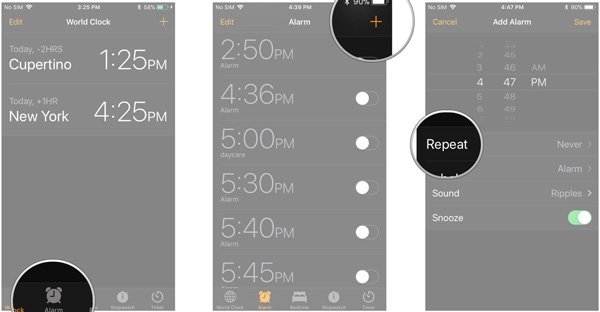
Ibland fungerar inte iPhone-larmet bara för att du har stängt av eller stängt av ljudet, så det är nödvändigt för dig att göra det kontrollera att iPhone-ljudet fungerar.
steg 1 Öppna iPhone-larmappen och välj ett larm du vill kontrollera.
steg 2 Klicka på "ljud" för att se om ljudet har stängts av, och du kan välja en ny ringsignal och sedan kontrollera om det här nya larmet fungerar bra.
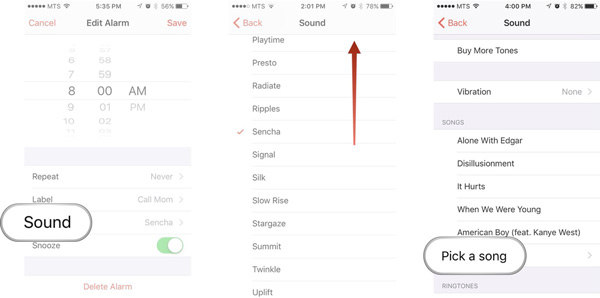
När du håller ett möte kan du hålla iPhone tyst så att du inte blir förbryllad, men du kanske glömmer att slå på ljudet efter mötet, även innan du sover. På detta sätt kan din iPhone-larm vara tyst nästa dag morgon. Glöm därför aldrig att slå på telefonens ljud.
steg 1 Klicka på det flytande fönstret på iPhone, och sedan kan du se två olika volymalternativ, ringvolym och mediavolym. Ringsignalens volym är för ringsignal, varningar och larm, och mediavolymen är för musikvideor och spel.
steg 2 Håll ringsignalens volym på. Naturligtvis kan du också ställa in iPhone-larmet på en minut senare eller så för att kontrollera om iPhone-larmet fungerar.
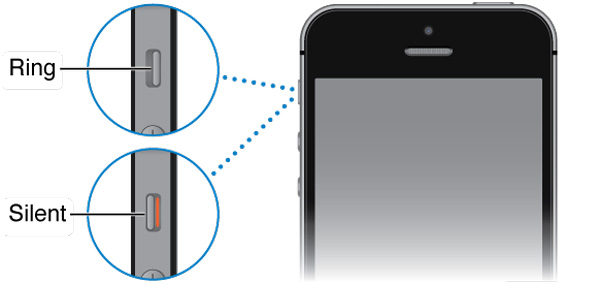
Vad ska du göra om lösningen ovan inte fungerar för iPhone-larm? Det rekommenderas att återställa iPhone-inställningen och återställa till en tidigare status. Se till att du först har backat iPhone. Efter det kan du återställa iPhone till fabriksinställningar enligt nedan.
steg 1 Starta appen Inställningar från iPhone-skärmen.
steg 2 Gå till "Allmänt" och klicka sedan på "Återställ" alternativet.
steg 3 Välj "Återställ alla inställningar", som kan be dig att ange lösenordet igen.
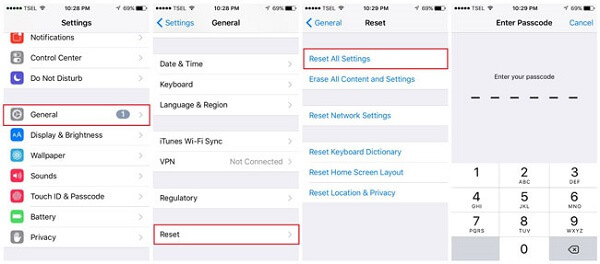
Om du inte uppdaterar iPhone-systemet kan det finnas några buggar i din enhet. Därför kan uppdatering av iOS vara ett effektivt sätt att lösa problemet som iPhone-larmet inte fungerar.
steg 1 Gå till "Allmänt" och klicka på "Programuppdatering".
steg 2 Välj "Ladda ner" -knappen, du kan uppdatera iOS från iPhone med lösenordet.
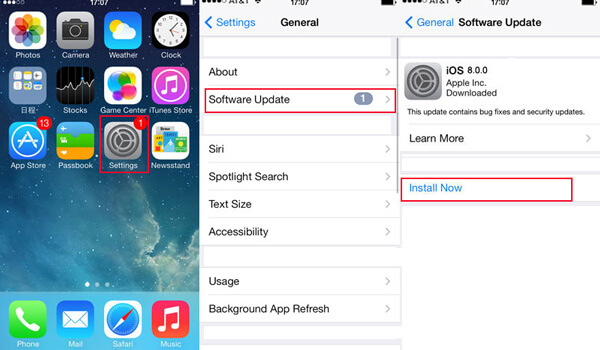
Finns det en ultimat lösning vad gäller fallet? Naturligtvis, om din iPhone inte svarar eller om du tappar patienten kan du också använda FoneEraser för att lösa problemet inom några klick. Det tar bort all data och raderar iPhone, som visar sig vara en helt ny. När det gäller fallet kommer dina problem för iPhone-larm inte längre att existera.
steg 1 Anslut iPhone till datorn med en USB-kabel.
steg 2 Välj raderingsnivå, till exempel "Låg", "Medium" och "Hög".
steg 3 Klicka på "Start" för att radera alla data.
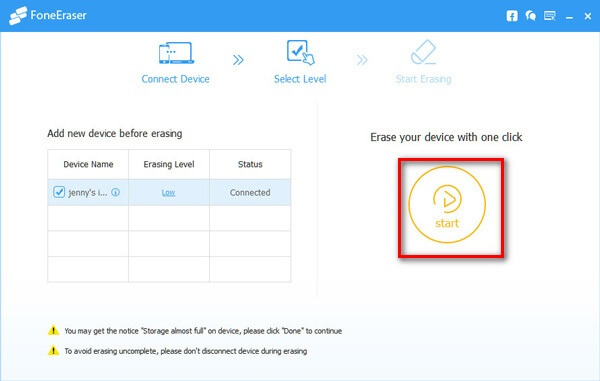
När iPhone-larmet inte fungerar kanske du inte blir meddelad om någon viktig möte. När det gäller fallet bör du först kontrollera inställningarna för iPhone-larmet. Förutom detta kan du också kolla in de ultimata lösningarna på larmet på iPhone från artikeln.